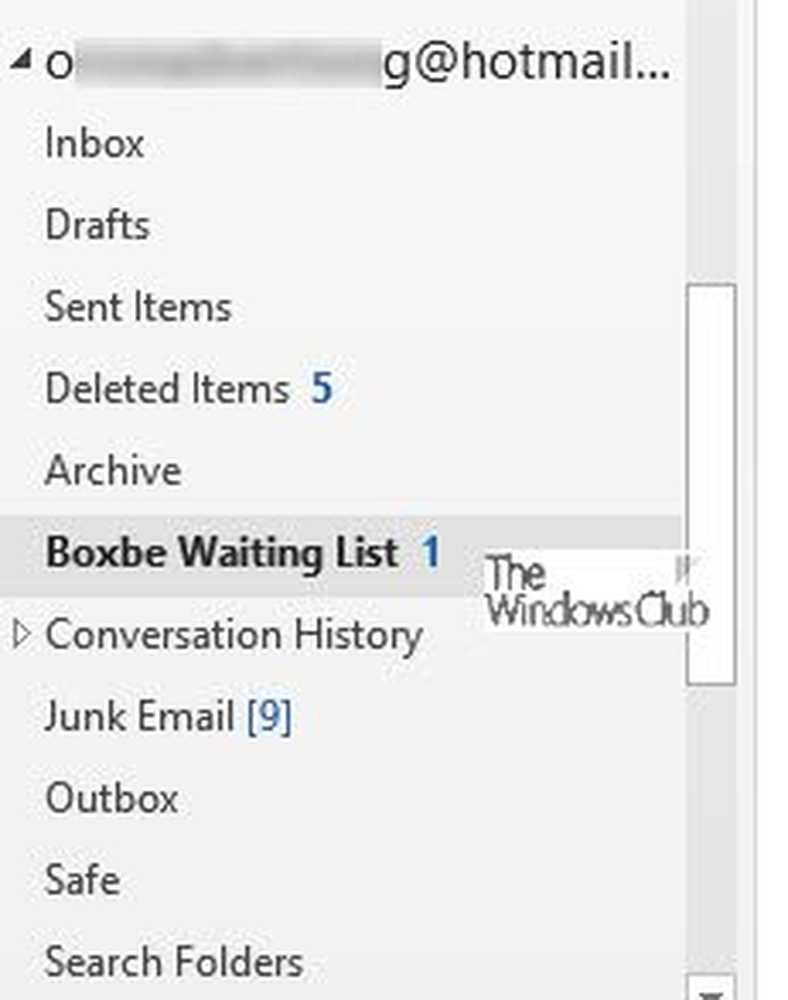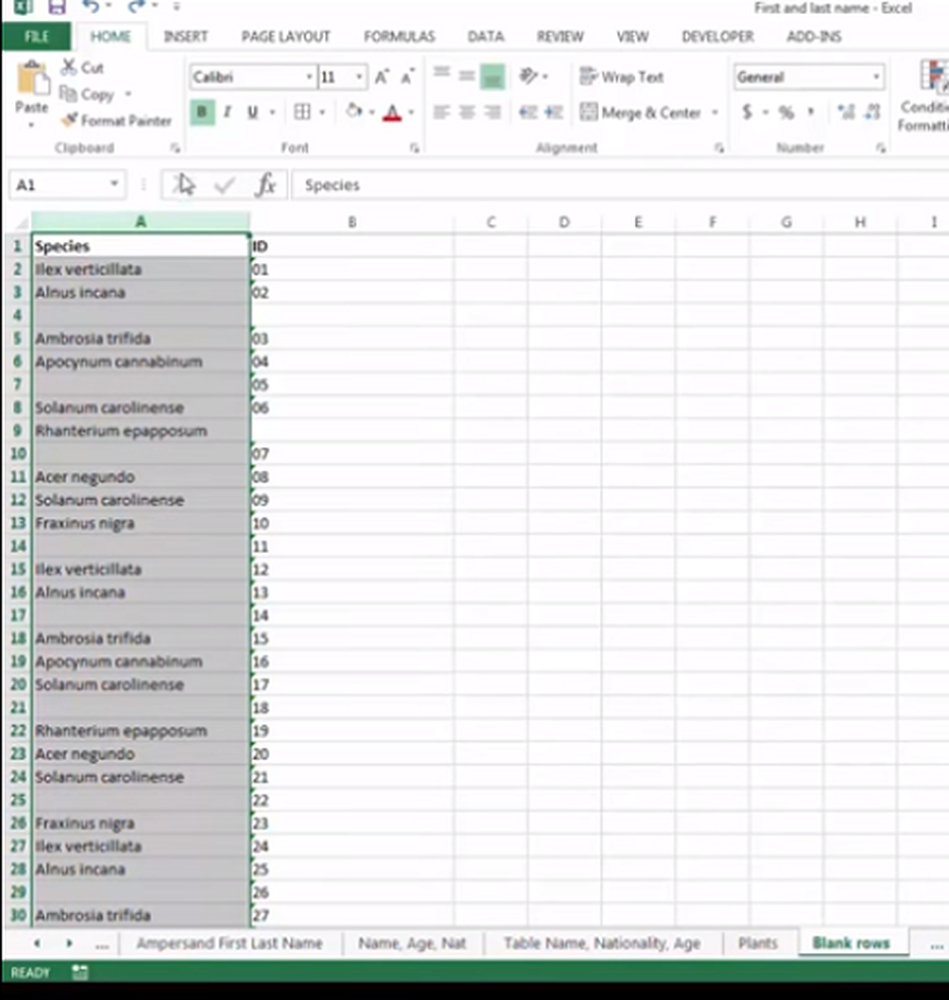Cum se elimină barele negre din jocuri în Windows 10
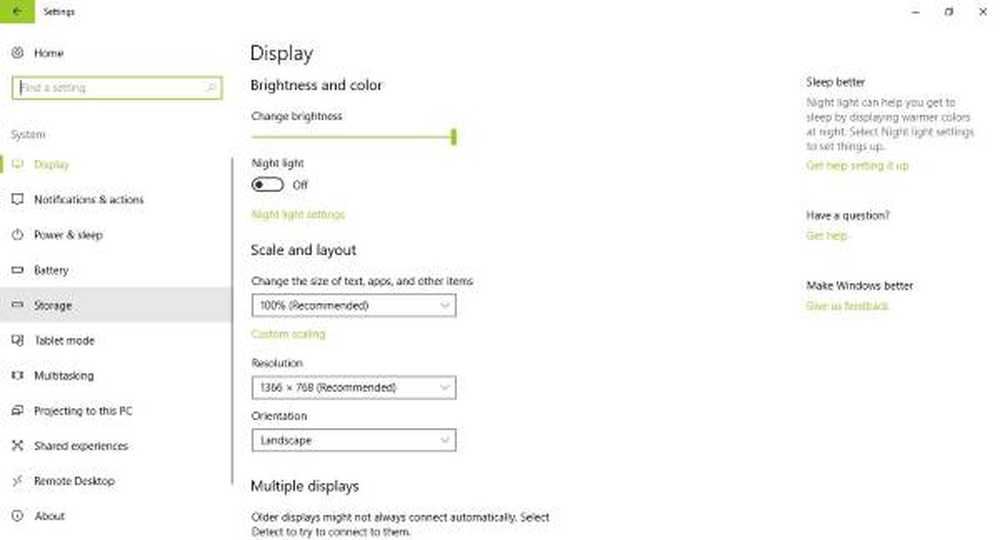
Dacă doriți cea mai bună experiență de joc, veți avea nevoie de un PC care este alimentat de Windows 10. Este cel mai bun loc pentru a juca și mulți oameni știu acest lucru. Dacă doriți să profitați de ceea ce DirectX 12 are de oferit, atunci Windows 10 este singura opțiune.
În ciuda tuturor lucrurilor bune pe care Microsoft le aduce la masă, nu oferă o experiență perfectă. Vedeți, din timp în timp, oamenii pot întâlni bare negre atunci când se joacă jocurile lor video preferate.
Eliminați barele negre din jocuri pe Windows 10
Dacă vedeți Bare negre în mijloc, în partea de jos sau în partea laterală a ecranului sau monitorului, când jucați jocuri în Windows 10/8/7, trebuie să actualizați driverele NVIDIA, să verificați setările grafice, să rulați Troubleshooter, să utilizați ferestrele cu ecran complet, utilizarea rezoluției native etc. Este o problemă ciudată, dar există modalități de remediere a acestei probleme fără a fi nevoie să reinstalați Windows 10.
Utilizați rezoluția nativă

Jocurile video și alte tipuri de conținut pot afișa o bară neagră dacă calculatorul dvs. nu este setat la rezoluția nativă și la formatul ecranului.
Dacă doriți să verificați dacă sunteți pe pista corectă, accesați Settings (Setări)> Display (Afișare) și alegeți rezoluția și orientarea recomandate. Țineți minte pentru majoritatea cazurilor; orientarea trebuie setată la Peisaj.
În cele din urmă, reporniți computerul și verificați dacă problema a fost rezolvată. În majoritatea situațiilor, nu ar trebui să reporniți computerul.
Actualizați driverul plăcii grafice
Multe probleme legate de jocurile video sunt rezolvate cu ușurință cu o actualizare a plăcii grafice sau a jocului propriu-zis.
Trebuie să actualizați driverul grafic. De asemenea, vă puteți îndrepta spre site-ul web al producătorilor de plăci grafice pentru a vedea dacă există o nouă actualizare și descărcați-o. Apoi, verificați dacă există o versiune mai nouă a jocului, descărcați și instalați-o.Aceste practici sunt plictisitoare sigur, dar este ceea ce este în lumea jocurilor pe PC.
Aruncați o privire la setările grafice
De cele mai multe ori, problemele legate de un joc video au mult de-a face cu placa grafică sau cu setările grafice. Pentru această problemă, vă recomandăm să verificați setările grafice din interiorul jocului.
Ceea ce doriți să faceți este să vă asigurați că setările de orientare și rezoluție ale ecranului sunt similare cu cele ale setărilor de sistem. Acest lucru ar trebui să facă, de obicei, truc, dar dacă nu reușește să funcționeze, următoarele ar putea ajuta.
Mod ecran ecran complet
Rețineți că prin această metodă, utilizatorii trebuie să revină la setările originale după fiecare sesiune de redare.
Pentru a intra în modul ecran complet pe ecran, călătoriți pur și simplu în Panoul de control, selectați software-ul plăcii grafice și modificați rezoluția la rezoluție de 4: 3. Acum, doar începeți jocul cu problema barului negru, mergeți la setările video și schimbați-l în modul fereastră.
Apăsați pe Ctrl + Alt + F11
Am ajuns să aflăm că apăsarea Ctrl + Alt + F11 în timpul unui joc va elimina toate barele negre. Cu toate acestea, acest lucru modifică rezoluția asupra întregului sistem și nu doar a jocului. Înseamnă atunci când ați terminat de redat, apăsați din nou pe Ctrl + Alt + F11 pentru a reveni la rezoluția normală.
Rulați instrumentul de depanare
Din meniul Winx, deschideți caseta Run și executați următoarea comandă:
msdt.exe / id DeviceDiagnostic
Se va deschide Hardware Troubleshooter. Rulați-l. Rezolvă problemele legate de hardware și dispozitivele de conectare conectate la computer.
Sper că ceva vă ajută aici!